
İçerik
- WiFi'nin PS4'te çalışmamasının genel nedenleri
- PS4 wifi sorunlarını giderme
- Önerilen okumalar:
- Bizden yardım alın
Ciddi oyuncular PS4'lerini yalnızca kabloyla bağlar, ancak çevrimiçi deneyiminizin kablosuz bir kurulumdan etkilenmeyeceğinden eminseniz, o zaman wifi uygun bir seçenektir. Wifi kurulumu, kablolu bir bağlantıya kıyasla sorunlara daha eğilimlidir. PS4 kablosuz ağınız herhangi bir nedenle çalışmıyorsa ve ne yapacağınız konusunda hiçbir fikriniz yoksa, doğru web sitesine geldiniz. Bu sorun giderme kılavuzu, konsolunuzda yaşadığınız herhangi bir kablosuz bağlantı sorununu nasıl düzelteceğinizi gösterecektir.
WiFi'nin PS4'te çalışmamasının genel nedenleri
Wifi, çeşitli nedenlerle PS4'ünüzde çalışmayı durdurabilir. Çoğu durumda, wifi sorunları geçicidir ve genellikle kendiliğinden geçer. Bu, kablosuz bağlantı sorunlarının çoğunun bir kullanıcı tarafından çözülebileceği anlamına gelir. Bazı durumlarda, temel sorun giderme gerçekleştirildikten sonra wifi sorunları devam edebilir. PS4'teki wifi sorunlarının yaygın nedenleri aşağıdadır.
Rastgele PS4 hatası.
Birçok faktöre bağlı olarak önyükleme hataları veya geçici ağ hataları gelişebilir. PS4 wifi çalışmıyorsa, konsolunuzu yeniden başlattığınızdan emin olun. Bu, hataları temizler ve genel olarak sistemi yeniler. PS4'ünüz yeniden başlatma işleminden pek çok şekilde faydalanabilir, bu nedenle bu durumda yapılması zorunludur.
Öncelikle oyun kumandasında konsolunuzu yeniden başlatmayı deneyin. Konsolun önündeki Güç düğmesini de basılı tutabilirsiniz. Alternatif olarak, PS4'ünüzü duvar prizinden veya çoklu prizden çıkarabilir ve tekrar açmadan önce yaklaşık 1 dakika bekleyebilirsiniz.
Ağ veya yönlendirici sorunu.
Tüm wifi sorunlarına konsolunuzdaki hatalar neden olmaz. Bazılarına, kullandığınız kablosuz ağ veya modem veya yönlendirici neden olur. Tıpkı konsolunuz gibi, herhangi bir ağ cihazı da bir hata geliştirebilir.
Sinyal paraziti.
Kablolu bir bağlantının aksine, wifi sinyali birçok şeyden etkilenebilir. Yönlendiriciniz uzaktaysa, PS4'ünüz yalnızca zayıf wifi bağlantısı alabilir ve bu da internet performansını etkileyebilir. Wifi, diğer kablosuz cihazlardan kaynaklanan diğer sinyal paraziti kaynaklarından da zarar görebilir. Kalın duvarlar, cam veya metal de wifi sinyalini bozabilir.
PlayStation Network sorunu.
Çevrimiçi oynamak için konsolunuzun bir ağdaki sunucular zincirine bağlanması gerekir. Zincirdeki sunuculardan biri Sony’nin PlayStation ağıdır. Evde wifi bağlantınız iyi çalışıyor ancak PS ağı çalışmıyorsa bile, internet bağlantınız düzgün çalışmıyormuş gibi görünebilir. Deneyimsizler için durum, wifi bağlantıları suçluymuş gibi görünebilir.
Konsol yazılımı sorunu.
Güncel olmayan bir yazılım hatalar geliştirebilir. Konsolunuzu güncellemiyorsanız, yazılımın kötü kodlama veya bozuk yazılım nedeniyle bir ağ hatasıyla karşılaşmış olması mümkündür.
PS4 donanımı arızası.
Bazı nadir durumlarda, donanım hatası sorumlu olabilir. PS4'ünüz, wifi'nin çalışması için bir radyo çipi kullanır. Bu çip herhangi bir nedenle hasar görürse, sistemin geri kalanı çalışabilir ancak wifi çalışmayı durdurabilir. Diğer donanım sorunları, wifi gibi ağ işlevselliğini de etkileyebilir.
PS4 wifi sorunlarını giderme
PS4'ünüz kablosuz ağa bağlanamıyorsa, bununla başa çıkmak için aşağıdaki adımları izleyin.
- Konsolu yeniden başlatın.
Küçük bağlantı sorunları, PS4'ünüzü yeniden başlatarak çözülebilir. İlk önce kontrol cihazınızda yaparak konsolu yeniden başlatın. Alternatif olarak, sistemi yeniden başlatmak için Güç düğmesini ön taraftaki basılı tutmayı deneyebilirsiniz.
Yanıt vermezse, prizden veya çoklu prizden çıkarın ve tekrar açmadan önce yaklaşık 1 dakika bekleyin.
- Başka bir kablosuz cihaz kullanarak wifi bağlantısını kontrol edin.
İkinci bir kablosuz cihaz wifi ağınıza bağlanabilir mi? Emin değilseniz kontrol etmek için bir akıllı telefon veya dizüstü bilgisayar kullanın. Wifi'niz normal çalışıyorsa aşağıdaki sonraki adımlara ilerleyin.
İkinci bir kablosuz cihaz da wifi kullanarak internete bağlanamıyorsa, bunun yerine wifi ağınızda sorun gidermeniz gerekir.
- Yönlendiriciyi kapatıp açın.
Bu durumda temel sorun giderme adımlarından biri, modemi ve / veya yönlendiriciyi yeniden başlatmanızı sağlamaktır. Modeminizi / yönlendiricinizi duvar prizinden çıkarın ve 30 saniye bekleyin. Bundan sonra, yönlendiriciyi tekrar açın ve PS4'ünüzü "Kolay" ayarları kullanarak ağa bağlayın. Kuruluma başlamadan önce yönlendiricinin tamamen yeniden başlamasını beklediğinizden emin olun.

- PlayStation Network sunucu sorununu kontrol edin.
Bir oyun sunucusuna bağlanmada sorun yaşıyorsanız, çok oyunculu oynayamıyorsanız veya PlayStation çevrimiçi hizmetlerini kullanamıyorsanız, PSN durumunu kontrol ettiğinizden emin olun.
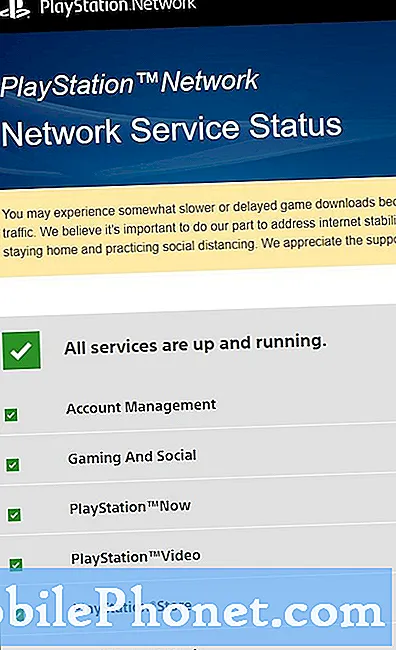
- PS4 yazılım güncellemesini kontrol edin.
Bazı ağ bağlantısı sorunları eski yazılımlardan kaynaklanmaktadır. Konsol eski bir yazılım sürümünü çalıştırıyorsa sistem bir hatayla karşılaşabilir. Yazılım güncellemesini manuel olarak şu adrese giderek kontrol edebilirsiniz: Ana ekran> Ayarlar> Sistem Yazılım Güncelleme.
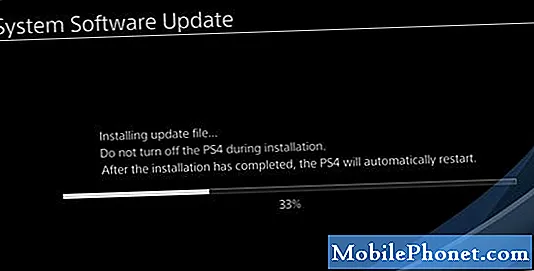
- Konsolu başlatın.
Çözümlerden hiçbiri şimdiye kadar yardımcı olmadıysa, sorunu çözmek için yazılım ayarlarını varsayılan ayarlarına döndürmeyi deneyebilirsiniz. Git Ayarlar> Başlatma> PS4'ü Başlat bu çözümü yapmak için.
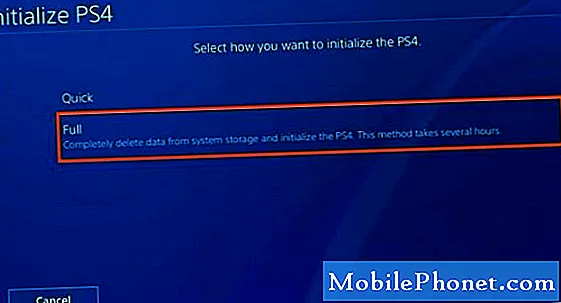
- Onarım: Sony Servis Merkezi'nden yardım alın.
PS4'ünüz başlattıktan sonra hala bağlanamıyorsa, sorunun daha derin bir nedeni olmalıdır. Bu kılavuzdaki hiçbir şey bir şeyi değiştirmezse yardım için Sony ile iletişime geçmek istersiniz. Sorun muhtemelen kötü donanımdan kaynaklanmaktadır, bu nedenle onarım gerekli olabilir.

ÇÖZÜM: kablolu kurulumu kullan
Kablosuz olarak bağlanmada sorun yaşıyorsanız, konsolunuzu bir ethernet kablosuyla kurarak kullanmaya devam edebilirsiniz. PS4'ünüzü yönlendiricinizin yakınına taşıyın ve kabloyla bağlayın. Elinizde yoksa ethernet kablosunu satın almanız gerekebilir.
Önerilen okumalar:
- PS4 Yanıp Sönen Mavi Işık Sorununu Düzeltmenin Kolay Yolları | Güç yok
- Xbox One Oyun Kumandası İçin Kolay Düzeltme Açılmıyor | Güç yok
- Xbox One'da Netflix İzlemek veya Yayınlamak İçin Kolay Adımlar
- Xbox One'ı Yeniden Başlatmanın (Yeniden Başlatmanın) veya Kapatmanın Kolay Yolları
Bizden yardım alın
Telefonunuzla ilgili sorunlar mı yaşıyorsunuz? Bu formu kullanarak bizimle iletişime geçmekten çekinmeyin. Yardım etmeye çalışacağız. Görsel talimatları takip etmek isteyenler için de videolar oluşturuyoruz. Sorun giderme için TheDroidGuy Youtube Kanalımızı ziyaret edin.


